Vanligvis brukes et webkamera til å overføre et videosignal over Internett. Takket være denne funksjonen kan du kommunisere med dine kjære og venner, se ansiktet deres, selv om du er adskilt av store avstander. Noen ganger må du imidlertid ta et bilde med et webkamera.
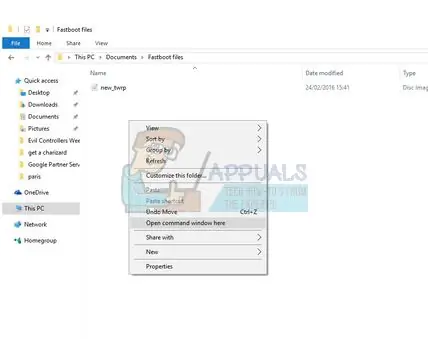
Bruksanvisning
Trinn 1
Uansett hvilket webkamera du har, innebygd i en bærbar PC eller en ekstra enhet, kan du ta et bilde gjennom det takket være et spesielt program som vanligvis følger med utstyret på en disk.
Steg 2
Hvis du har en HP bærbar datamaskin, kan du bruke programvaren HP Camera. Finn det gjennom "Start" -panelet, løp og velg innstillingene for fotokvalitet (størrelse, kontrast, lysstyrke) du trenger. Klikk på kamerabildet, så blir bildet ditt lagret i mappen du angav i innstillingene.
Trinn 3
For å ta et bilde av deg selv med et webkamera på en Asus bærbar datamaskin, kan du bruke det forhåndsinstallerte Asus Camera Screen Saver-verktøyet.
Trinn 4
For å få et bilde fra et bærbart webkamera fra Samsung, er det bedre å bruke programmer som ikke følger med i settet. For å gjøre dette, last ned et av verktøyene 6 "WebcamMax", "Crystal Eye", "OrbiCam". Alle har et grensesnitt som er forståelig selv for uerfarne brukere, så de vil gjøre det enkelt å få bilder fra hvilket som helst webkamera.
Trinn 5
Du kan også ta et bilde på nesten hvilken som helst bærbar PC eller datamaskin ved å åpne mappen Skannere og kameraer, finne webkameraet ditt og klikke på Capture-knappen. Ved siden av enhetsbildet kan du se det resulterende bildet. Klikk på den, og gå til "Neste" -delen, gi bildet et navn og en mappe for å lagre filen.
Trinn 6
Hvis du klarte å ta et bilde med et webkamera, kan du endre det i hvilken som helst grafisk editor. For dette kan både elementære "Paint" og mer avanserte "Adobe Photoshop" brukes.






